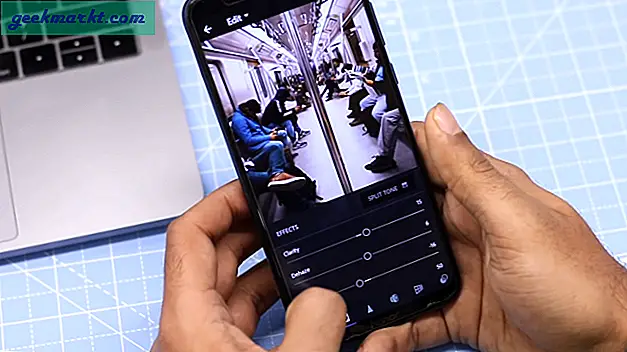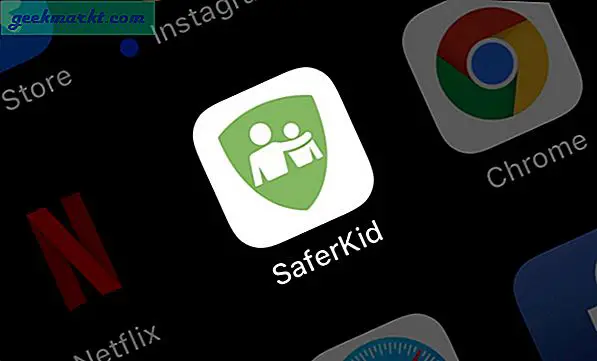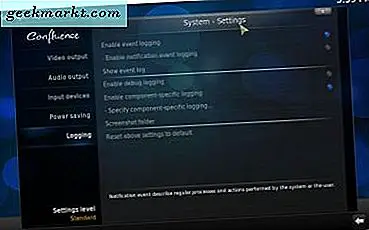
Har du nogensinde gået på Kodi forumet for at få teknisk support? Hvis det er tilfældet, kan nogle forummedlemmer anmode om, at du angiver Kodi-logoplysninger, men for at kunne gøre det, skal du kunne se det. Logfilen indeholder en liste over handlinger eller hændelser, der forekommer i softwaren. Som sådan kan det fremhæve, hvad der ligger bag en Kodi-fejl. Så loggen kan nogle gange komme i brug, og sådan kan du åbne den i mediecenteret og fra File Explorer.
Åbning af loggen i Kodi
Selvom du kan åbne logfilen i notesblok, er der også en logvisningsprogram til Kodi-tilføjelse. Det gør det muligt at åbne og kontrollere loggen i mediecenteret. Dette er en officiel add-on inkluderet i Kodi's repository. Som sådan er det hurtigt og ligetil at tilføje Log Viewer til softwaren. Denne Tech Junkie artikel fortæller dig mere om nogle af de andre fantastiske Kodi add-ons.
Først skal du åbne Kodi og trykke på System- knappen i hovedmenuen. Klik derefter på Tilføjelser til venstre, og vælg Installer fra depot for at åbne en liste over lagre. Vælg Kodi Add-on-depot for at åbne en liste over tilføjelseskategorier som vist på øjebliksbilledet lige nedenfor.

Log Viewer til Kodi er et program tilføjelse. Som sådan skal du vælge Program add-ons for at åbne denne plugin-kategori. Derefter kan du dobbeltklikke på Log Viewer for Kodi for at åbne dens informationsvindue som nedenfor.

Tryk nu på knappen Installer der for at tilføje Log Viewer til Kodi. Når du er installeret, skal du vende tilbage til startskærmen ved at trykke på startknappen nederst til højre på mediecenteret. Klik på knappen Programmer på hovedmenuen, og derefter kan du vælge Log Viewer for Kodi . Klik på Vis log for at åbne loggen som i stillbilledet nedenfor. Du kan også vælge at åbne Kodi.old.log, som er en log fra den sidste Kodi session.

Loggen ovenfor kan virke som gibberish, men den fremhæver en række ting til Kodi's tekniske support. Dette er den slags ting, du kan medtage med en fejlrapport. Eller hvis nogen beder dig om yderligere detaljer, kan du vise dem denne logfil (men kan ikke kopiere og indsætte den fra mediecentret).
Konfiguration af logindstillingerne
Kodi indeholder et par muligheder, som du kan konfigurere loggen med. For at åbne disse muligheder skal du klikke på System- knappen og Systemet igen. Derefter kan du klikke på Logging på menuen til venstre for at åbne de viste muligheder i snapshotet nedenfor.

Disse indstillinger omfatter en Aktiver event logging option, som allerede er valgt som standard. Der kan du vælge en Angiv komponentspecifik logføring til bestemte Kodi-komponenter. Som standard er logning kun aktiveret for videokomponenten. Du kan dog medtage flere komponenter i logfilen ved at vælge dem fra det specifikke komponentspecifikke logvindue vist nedenfor. Du kan også vælge Aktiver fejlfindingslogging og Aktiver indstillinger for loghændelseslogføring fra logindstillingerne.

Sådan åbner du loggen fra File Explorer
Kodis logfil gemmes i en af softwarens mapper. Så du kan også åbne loggen fra File Explorer. Du kan åbne Kodi-logfilen i Windows ved at indtaste følgende i File Explorer-mappebokkasse: ' C: \ Users \ {user_name} \ AppData \ Roaming \ Kodi .' Derefter kan du klikke på Kodi-tekstdokumentet for at åbne logfilen nedenfor. Alternativt kan du indtaste ' % APPDATA% \ Kodi \ kodi.log' i tekstboksens mappevej for at åbne den logfil.

Fordelen ved at åbne tekstfilen er, at du kan kopiere og indsætte det, hvis det kræves. Vælg teksten i logfilen, der skal kopieres, og tryk på Ctrl + C-hurtigtasten. Du kan indsætte teksten ved at trykke på genvejstasten Ctrl + V. Hvis logfilen er meget lang, skal du blot kopiere de mere væsentlige dele af den.
Upload logfiler med Kodi Logfile Uploader
Du kan også uploade logfiler i mediecenteret med Kodi Logfile Uploader-tilføjelsen. Dette uploader logfilen og giver en URL til den. Du kan installere tilføjelsen ved at klikke på Programmer > Få mere ... og vælge Kodi Logfile Uploader . Tryk derefter på knappen Installer for at tilføje den til mediecenteret.
Når du er installeret, kan du trykke på knappen Konfigurer i tilføjelsesinformationsvinduet for at indtaste en e-mail-adresse. Derefter sender tilføjelsen dig en email, der indeholder en webadresse til den uploadede logfil, når du uploader den. Du kan indtaste denne URL i en browserens adressefelt for at åbne Kodi setup logfilen.
Så det er sådan, hvordan du kan tjekke Kodi-logfilen, hvis der opstår en fejl og derefter vise den til en anden, hvis det kræves. Det er altid praktisk at løse tilbagevendende Kodi-fejl eller fejl.